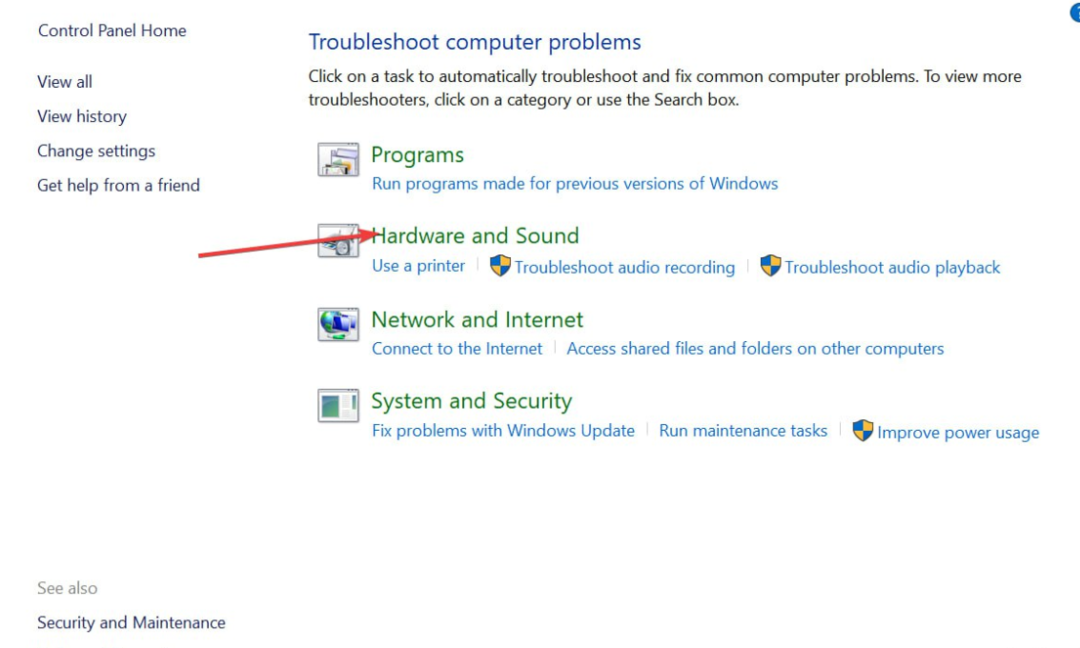- Ekraani valed värvisätted võivad põhjustada mitmesuguseid terviseprobleeme, näiteks silmade väsimust ja võrkkesta kahjustusi, kuid saate seda riski vähendada, kui kalibreerite monitori värve.
- Värvide kalibreerimise tööriistad on loodud ideaalsete värvisätete kuvamiseks ja säilitamiseks värvitruudus kogu opsüsteemis, mis on eriti kasulik graafika jaoks disainerid.
- Kui sinu Windows 10 sülearvuti ekraani ei kalibreeri, saate selle probleemi lahendada mõne lihtsa sammuga.
- Külasta meie Utiliidid ja tööriistad jaotisest, et vaadata vingemaid juhendeid!

See tarkvara parandab levinumad arvutivead, kaitseb teid failide kadumise, pahavara, riistvara tõrke eest ja optimeerib teie arvutit maksimaalse jõudluse saavutamiseks. Parandage arvutiprobleemid ja eemaldage viirused nüüd kolme lihtsa sammuga:
- Laadige alla Restoro arvuti parandamise tööriist mis on varustatud patenteeritud tehnoloogiatega (saadaval patent siin).
- Klõpsake nuppu Käivitage skannimine leida Windowsi probleeme, mis võivad põhjustada arvutiga probleeme.
- Klõpsake nuppu Parandage kõik arvuti turvalisust ja jõudlust mõjutavate probleemide lahendamiseks
- Restoro on alla laadinud 0 lugejaid sel kuul.
Kui teie ekraan tundub natuke eemal, ei pruugi liiga hele või liiga hämar, kuid võib-olla mõne värviga pole nii täpne kui peaks, siis saate seda ise paremaga reguleerida kuvada värvide kalibreerimise tarkvara.
Ekraani saate kalibreerida ka kolorimeetri abil.
Seda seadet nimetatakse ka värvikalibraatoriks ja selleks peate selle ekraani ette kinni jääma kalibreerige värve.
Kuid kui teil pole sellist masinat, saate tõhusalt kasutada värvide kalibreerimise tööriista ja me valisime teie displei värvide kalibreerimiseks viis parimat tööriista.
Viis parimat tänapäeval kasutatavat värvide kalibreerimise tööriista
Calibrize

Calibrize ei tee teie muude kuvaseadete jaoks midagi, kuid saab kalibreerida teie süsteemi monitori värve.
See on tasuta tarkvara, mis reguleerib monitori värve kolmes väga lihtsas etapis. See on võimeline andma teie süsteemile usaldusväärse värviprofiili ja säilitab ka värvitruuse kogu teie süsteemis.
Vaadake parimaid funktsioone, mis selles programmis sisalduvad:
- Töötab kiiresti, usaldusväärselt ja tõhusalt, isegi kui te ei tea ekraani kalibreerimisest midagi.
- See töötab kineskoopmonitoride puhul tõesti hästi, LCD monitoridja talad samuti.
- See tööriist on võimeline ekraanilt värvilisi andmeid välja lugema.
- Calibrize toodab ICC monitoriprofiili.
- See installib profiili vastavasse süsteemi kausta.
- See tööriist suudab teie videokaardi otsingutabelisse laadida korrigeeritud väärtuste komplekti.
- Calibrize annab ka kogu protsessi kohta taustteavet.
- See suudab laitmatult koostööd teha muu graafilise tarkvaraga.
Kas otsite parimat odavat kuvarit? Siin on Samsungi parimad võimalused.
QuickGamma

QuickGamma on väike utiliidiprogramm, mis on võimeline ekraani kalibreerima, ilma et peaks igasuguseid kalleid riistvaratööriistu ostma.
Selle tööriista parimaid funktsioone saate vaadata allpool:
- QuickGamma on isiklikuks kasutamiseks tasuta ja ühildub Windows 7 ja uuemate versioonidega.
- Programmi allalaadimisel saate QuickGamma.exe, abifaili nimega QuickGamma.chm ja prinditava abifaili nimega QuickGamma .pdf.
- Need on isiklikuks kasutamiseks tasuta.
Windows 7 sisaldab visuaalset kalibreerimisviisardit, mida saab kasutada ekraani kalibreerimiseks, kuid optiliseks kalibreerimiseks kasutatavad pildid ei sobi selle töö jaoks ideaalselt.
Siin tuleb QuickGamma pildile.
Selle tööriistaga on kaasas Norman Koreni suurepärased gammapildid ja nüüd luuakse LUT-andmeid sisaldava vcgt-märgendiga monitoriprofiil.
Profiil installitakse automaatselt ja Windows 7 ekraani kalibreerimise funktsioon on automaatselt lubatud.
W4ZT

Abiga W4ZT, saate täiusliku kalibreerimise saamiseks kontrollida oma monitori reageeringut ja muuta seadistusi. Ekraan peab olema piisavalt lai, et näha selle programmi esimesel lehel kuvatud rea mõlemat noolt.
Heitke pilk selle värvikalibreerimise tööriista kõige olulisematele funktsioonidele:
- Ekraanilt saate värvide kalibreerimiseks mõne võimaluse.
- Minimaalne lubatud värvide arv peaks olema 256.
- Samuti saate reguleerida ka oma monitori gammat, heledust ja kontrasti.
- Monitori reguleerimise eesmärki saab kasutada selleks, et otsustada, kas teie monitor on parima vaatamise jaoks kohandatud.
Monitori reguleerimise eesmärk oli loodud selleks, et võimaldada arvutikasutajatel kontrastsust ja heledust reguleerida arvutimonitorist nii, et graafilised pildid, nagu fotod ja skannid, kaardid, tekstidokumendid, näeksid nende välja parim.
Käivitage süsteemiskaneerimine võimalike vigade avastamiseks

Laadige alla Restoro
Arvuti parandamise tööriist

Klõpsake nuppu Käivitage skannimine Windowsi probleemide leidmiseks.

Klõpsake nuppu Parandage kõik lahendada patenteeritud tehnoloogiatega seotud probleemid.
Turvaprobleeme ja aeglustusi põhjustavate vigade leidmiseks käivitage arvuti skannimine Restoro Repair Tooliga. Pärast skannimise lõppu asendab parandusprotsess kahjustatud failid värskete Windowsi failide ja komponentidega.
Parandage videokvaliteeti parima video kalibreerimistarkvaraga!
CalMAN ColorMatch

CalMAN ColorMatch on tasuta värvide kalibreerimise tööriist, mis võimaldab kiiresti ja hõlpsalt läbida või ebaõnnestuda testi igale kuvarile või ekraanile, mis on varustatud paljude tavaliselt kasutatavate värviruumi ja gammastandarditega.
Selle värvikalibreerimise tarkvara jaoks on vaja kõigi testide korrektseks käitamiseks kolorimeetrit.
Tutvuge selle tarkvara parimate omadustega:
- Saate kasu keskmisest ja maksimaalsest halltooni / valge tasakaalu veast.
- CalMAN ColorMatch suudab joonistada kõik andmed ühele terviklehele ja see võtab vaid umbes kolm kuni viis minutit.
- Protsessi käigus teeb programm automaatselt üle 100 mustrimuutuse ja vaid ühe nupuvajutusega võetakse proovid sadadest kriitilistest värviväärtustest.
CalMAN ColorMatch on SpectraCali tasuta programm monitori täpsuse testimiseks ja see pakub teile lihtsat viieminutilist edukalt või ebaõnnestunult kontrollima monitori värvitoimet, teavitades kasutajaid, millal ja kui nende monitorid seda peavad tegema kalibreeritud.
Vaadake seda juhendit, et teada saada, mida teha, kui teie sülearvuti ekraani ei kalibreeri.
Lagom LCD-ekraan

The Lagom LCD-ekraan testimisriist pakub võrgus testpilte, mille abil saate hõlpsalt oma monitori sätteid reguleerida parima pildikvaliteedi saavutamiseks.
Samuti on mõned täiendavad katsepildid, mis aitavad teil monitori pildikvaliteeti hinnata.
Heitke pilk muljetavaldavamatele funktsioonidele, mis on pakendatud sellesse tööriista monitori kalibreerimiseks:
- Võite heita pilgu veebisaidil esitatavatele piltidele ja paigutada need ka USB-mälupulgale, et neid arvutis proovida.
- Testlehed on monitori puuduste osas paljastavamad kui tavalised fotod.
- Esimeste piltide abil saate monitori kalibreerida, reguleerides monitori kontrastsust, heledust, teravust ja gammasätteid.
Kui teie operatsioonisüsteemis või videokaardi draiveris on aktiivne mis tahes värvihaldussüsteem, on soovitatav enne selle tööriista kasutamist see kõigepealt keelata.
Kõigepealt peate monitori seadeid kohandama, et teie ekraan käituks teie ideaalse pildi lähedal.
Alles seejärel on väikeste probleemide kompenseerimiseks soovitatav kasutada värvihalduse tööriista.
Järeldus
Need on viis parimat tööriista monitori värvide kalibreerimiseks, mille leiate tänapäeval veebist. Monitori kalibreerimine on samm, mille inimesed tavaliselt unustavad või isegi ignoreerivad seda.
Monitori kalibreerimine tagab, et teie värve kuvatakse õigesti ja täpselt ning et need on ühtlaselt seadistatud ka igal ekraanil ja isegi siis, kui neid printite.
Teie monitori värvide kalibreerimise tööriistad on tõesti olulised, kuna need viivad teie ekraani võimalikult lähedale tegelikule.
Vaadake kõiki neid viit tööriista ja minge nende ametlikele veebisaitidele, kus näete ja saate analüüsida kõiki nende tööriistu funktsioonikomplektid ja pärast seda valige kindlasti värvide kalibreerimiseks parim vajadustele.
 Kas teil on endiselt probleeme?Parandage need selle tööriistaga:
Kas teil on endiselt probleeme?Parandage need selle tööriistaga:
- Laadige see arvuti parandamise tööriist alla hinnatud suurepäraselt saidil TrustPilot.com (allalaadimine algab sellel lehel).
- Klõpsake nuppu Käivitage skannimine leida Windowsi probleeme, mis võivad põhjustada arvutiga probleeme.
- Klõpsake nuppu Parandage kõik lahendada patenteeritud tehnoloogiatega seotud probleemid (Eksklusiivne allahindlus meie lugejatele).
Restoro on alla laadinud 0 lugejaid sel kuul.
Korduma kippuvad küsimused
Kui teie tööruumis on mitu arvutit, mis on ühendatud sama arvutiga, kuid millel on erinevad värvikalibreerimise seaded, on meil selleks lihtsad lahendused fikseerige erineva heledusega kaks monitori.
Kui sa ei saa teie Windows 10 puuteekraani kalibreerida, saate selle probleemi lahendada, kui puhastate ekraani, värskendate süsteemidraivereid või kasutate selle asemel vaikeseadeid ja proovides muid lihtsaid lahendusi.
Sa saad reguleerige heledust, ekraani värvi, kontrasti ja gammat arvutis Windowsi sisseehitatud funktsioonide abil, seega pole vaja installida kolmanda osapoole tarkvaratooteid.